Jak przywrócić domyślne ustawienia Internet Explorera?
Z biegiem czasu Internet Explorer może działać wolno, a karty mogą przestać odpowiadać. Jeśli zainstalowałeś wiele pasków narzędzi, dodatków lub wtyczek, wpłyną one na wydajność przeglądarki, a także jej stabilność. Źle napisane dodatki są najczęstszą przyczyną awarii. Dodatkowo mogłeś zmienić ustawienia przeglądarki i nie pamiętasz ustawień domyślnych. Jeśli napotkasz którykolwiek z tych problemów, spróbuj zresetować Internet Explorer. Jest wyposażony w przydatną funkcję „Resetuj”, która może przywrócić ustawienia domyślne i wyłączyć dodatki innych firm jednym kliknięciem.
Oto jak możesz zresetować ustawienia IE:
- Otwórz Internet Explorer i kliknij Narzędzia przycisk z ikoną koła zębatego (Alt+X).
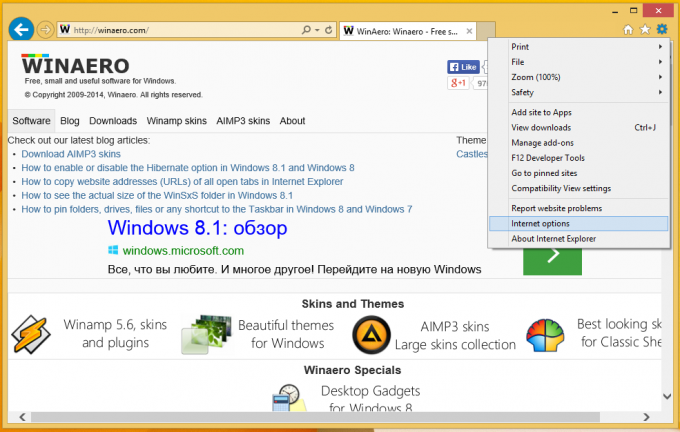
Pojawi się menu, wybierz opcje internetowe pozycja tam. - Przejdź do Zaawansowany patka.
Tutaj znajdziesz Resetowanie przycisk.
- Kliknij ten przycisk Resetuj. Na ekranie pojawi się następujące okno dialogowe.

Dodatkowo możesz wybrać opcję usunięcia swoich ustawień osobistych, które obejmują niestandardowe strony główne, historię przeglądania, pliki cookie i akceleratory itp. Może to poprawić wydajność przeglądarki, ale możesz utracić niektóre ustawione strony główne i zapisaną listę odwiedzanych witryn (historię przeglądania). Używaj tej opcji ostrożnie. - Uruchom ponownie system Windows.
Co właściwie oznacza Reset Internet Explorera
Kiedy używasz przycisku Resetuj, dzieją się następujące rzeczy:
- Ustawienia prywatności i bezpieczeństwa zostają zmienione na wartości domyślne.
- Ustawienia przeglądania sieci Web (przeglądanie kart, ustawienia blokowania wyskakujących okienek i opcje zaawansowane) są przywracane do wartości domyślnych.
- Dodatki, paski narzędzi i wtyczki innych firm zostają wyłączone
Otóż to. Zresetowanie Internet Explorera może być szybkim i łatwym rozwiązaniem problemów z zawieszaniem się lub awariami IE.


